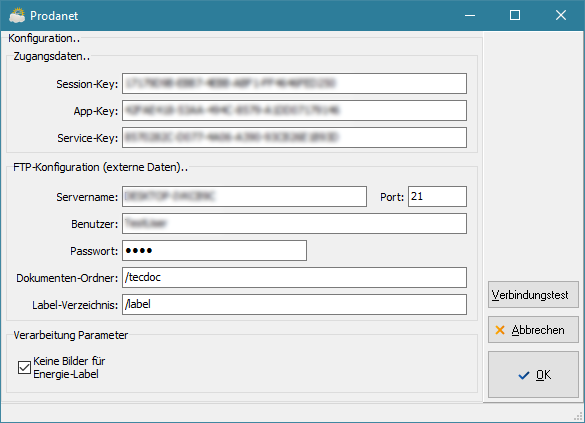Schnittstelle zu Prodanet: Unterschied zwischen den Versionen
LB (Diskussion | Beiträge) |
LB (Diskussion | Beiträge) |
||
| Zeile 29: | Zeile 29: | ||
| + | ==Funktionsweise== | ||
| + | ;Update mehrerer Artikel | ||
| + | :Das Mehrfach-Update kann im Reiter ''eConnect'' der {{link|Massendatenänderung|Massendatenänderung}} begonnen werden. | ||
| + | :Klicken Sie hier auf {{button-inline|eConnect Prodanet-Update}}. Daraufhin erscheint ein {{link|Artikelverwaltung - Suchdialog|Suchdialog}}, in welchem die zu aktualisierenden Artikel gewählt werden können. | ||
| + | :Mit dem anschließenden Klick auf {{button-inline|OK}} wird das Update gestartet. | ||
| + | ;Update einzelner Artikel | ||
| + | :Einzelne Artikel können in der Artikelverwaltung via Prodanet aktualisiert werden. | ||
| + | :Navigieren Sie dazu in den {{link|Artikelverwaltung - Reiter Onlineshop|Reiter ''Onlineshop''}} und dort in den Unterreiter ''Einstellungen''. | ||
| + | :Klicken Sie auf {{button-inline|Prodanet-Update}}, um für jeweiligen Artikel die aktuellsten Daten herunterzuladen. | ||
Version vom 4. April 2019, 11:55 Uhr
| Dieses Thema befindet sich im Aufbau. |
Die Schnittstelle zu Prodanet ermöglicht eine Erweiterung und Anpassung der Informationen von Shopartikeln. Dabei können HTML-Texte, Eigenschaften, Bilder, Videos, Dokumente und Zubehörartikel übernommen werden.
Bitte beachten Sie, dass Informationsmenge und -qualität artikelspezifisch variieren kann und e-vendo beim Import keine Prüfung auf Plausibilität vornimmt.
Einrichtung
- Legen Sie in der ❯Marktplatz-Accountverwaltung einen neuen Datensatz an (mittels Neu).
- Es öffnet sich ein Dialogfenster für die Auswahl der Filiale, welcher dieser Account zugewiesen werden soll. Wählen Sie die gewünschte und bestätigen mittels OK.
- Anschließend erscheint ein Fenster mit den verfügbaren Services. Wählen Sie hier Prodanet aus und bestätigen.
- Im nächsten Schritt kann dem Account ein Name zugewiesen werden. Dieser wird lediglich intern verwendet ist dient dazu, die einzelnen Accounts voneinander unterscheiden zu können.
- Nach der Bestätigung erscheint der eigentliche Konfigurationsbereich für Prodanet:
Konfiguration
Die Zugangsdaten erhalten Sie von Prodanet selbst, indem Sie dort einen Account erstellen.
Die FTP-Zugangsdaten zum eigenen FTP-Server können hier hinterlegt und mittels Verbindungstest einer Prüfung unterzogen werden. Neben dem Eingabefeld für das Passwort erscheint dann eine kleine Ampel, welche ausgibt, ob eine Verbindung aufgebaut werden konnte.
☑
Keine Bilder für Energie-Label
- Das Bildverzeichnis von Prodanet enthält sowohl Produktbilder als auch - wenn erforderlich - Energie-Label, welche voneinander über Flags unterschieden werden können.
- Ist diese Checkbox gesetzt, werden Energie-Label nicht importiert.
- Ist die Checkbox nicht gesetzt, werden die Energie-Label importiert und ❯an der entsprechenden Stelle in der Artikelverwaltung abgelegt.
Gespeicherte Bilder werden bei einem Update nicht überschrieben und müssen folglich manuell gelöscht werden, sofern nötig.
Funktionsweise
- Update mehrerer Artikel
- Das Mehrfach-Update kann im Reiter eConnect der ❯Massendatenänderung begonnen werden.
- Klicken Sie hier auf eConnect Prodanet-Update. Daraufhin erscheint ein ❯Suchdialog, in welchem die zu aktualisierenden Artikel gewählt werden können.
- Mit dem anschließenden Klick auf OK wird das Update gestartet.
- Update einzelner Artikel
- Einzelne Artikel können in der Artikelverwaltung via Prodanet aktualisiert werden.
- Navigieren Sie dazu in den ❯Reiter Onlineshop und dort in den Unterreiter Einstellungen.
- Klicken Sie auf Prodanet-Update, um für jeweiligen Artikel die aktuellsten Daten herunterzuladen.